
Tài liệu giảng dạy môn Phương tiện kỹ thuật dạy học và ứng dụng công nghệ thông tin trong dạy học ở tiểu học - Nguyễn Khắc Quốc
lượt xem 6
download
 Download
Vui lòng tải xuống để xem tài liệu đầy đủ
Download
Vui lòng tải xuống để xem tài liệu đầy đủ
Tài liệu giảng dạy môn Phương tiện kỹ thuật dạy học và ứng dụng công nghệ thông tin trong dạy học ở tiểu học cung cấp cho người học những kiến thức như: Tổng quan về phương tiện kỹ thuật dạy học; Một số phương tiện kỹ thuật; microsoft word; Microsoft powerpoint; Phần mềm mind manager 8.0; Giới thiệu bản đồ tư duy; Chỉnh sửa ảnh bằng MS.office picture manager;...
Bình luận(0) Đăng nhập để gửi bình luận!
Nội dung Text: Tài liệu giảng dạy môn Phương tiện kỹ thuật dạy học và ứng dụng công nghệ thông tin trong dạy học ở tiểu học - Nguyễn Khắc Quốc
- Phụ lục 5 TRƯỜNG ĐẠI HỌC TRÀ VINH KHOA KỸ THUẬT VÀ CÔNG NGHỆ BỘ MÔN CÔNG NGHỆ THÔNG TIN TÀI LIỆU GIẢNG DẠY MÔN PHƯƠNG TIỆN KỸ THUẬT DẠY HỌC VÀ ỨNG DỤNG CÔNG NGHỆ THÔNG TIN TRONG DẠY HỌC Ở TIỂU HỌC GV biên soạn: Nguyễn Khắc Quốc Nguyễn Ngọc Đan Thanh Trà Vinh, ……… Lưu hành nội bộ
- MỤC LỤC PHẦN 1 PHƯƠNG TIỆN KỸ THUẬT DẠY HỌC .............................................................. 1 Chương 1 TỔNG QUAN VỀ PHƯƠNG TIỆN KỸ THUẬT DẠY HỌC ........................ 1 1.1 Khái niệm phương tiện dạy học ............................................................................... 1 1.2 Ý nghĩa của phương tiện dạy học ............................................................................. 2 1.3 Một số loại phương tiện dạy học .............................................................................. 3 1.4 Khái quát về việc sử dụng phương tiện dạy học ...................................................... 4 1.5 Phân loại phương tiện kỹ thuật dạy học cơ bản ....................................................... 4 1.6 Chức năng và công dụng cơ bản của các thiết bị dạy học nghe nhìn cơ bản ........... 5 1.7 Các nguyên tắc sử dụng PTKT DH cơ bản .............................................................. 7 1.8 Thiết kế tiến trình dạy học có sử dụng phương tiện kỹ thuật dạy học ..................... 9 1.9 Chuẩn bị phương tiện nghe nhìn ............................................................................ 10 1.10 Kết chương ......................................................................................................... 11 Chương 2 MỘT SỐ PHƯƠNG TIỆN KỸ THUẬT ........................................................ 12 2.1 Máy chiếu qua đầu và cách sử dụng ...................................................................... 12 2.2 Máy chiếu hình đa phương tiện và cách sử dụng ................................................... 17 2.3 Kết chương ............................................................................................................. 23 PHẦN 2 ỨNG DỤNG MS. OFFICE NÂNG CAO HIỆU QUẢ TRONG SOẠN GIẢNG 24 Chương 1 MICROSOFT WORD .................................................................................... 24 1.1 Định dạng văn bản.................................................................................................. 24 1.2 Thanh công cụ Header & Footer ............................................................................ 25 1.3 Tìm và thay thế ....................................................................................................... 28 1.4 Thay đổi khoảng cách trong văn bản ..................................................................... 29 1.5 Soạn thảo công thức toán học ................................................................................ 31 1.6 Ghi chú tài liệu ....................................................................................................... 33 1.7 Cách tạo ô đánh dấu để người dùng đánh dấu trực tiếp vào nội dung file ............. 33 1.8 Tạo mục lục tự động............................................................................................... 35 1.9 Kết chương ............................................................................................................. 37 Chương 2 MICROSOFT POWERPOINT ....................................................................... 43 2.1 Yêu cầu chung ........................................................................................................ 43 2.2 Một số định hướng cụ thể....................................................................................... 43 2.3 Thiết kế bài giảng tương tác ................................................................................... 50 2.4 Kỹ thuật TRIGGERS ............................................................................................. 51 2.5 Thực hành vẽ kỹ thuật và tạo trang PowerPoint tương tác .................................... 53
- 2.6 Kết chương ............................................................................................................. 56 PHẦN 3 MỘT SỐ PHẦN MỀM HỖ TRỢ DẠY HỌC SỬ DỤNG BẢN ĐỒ TƯ DUY TRONG DẠY HỌC ................................................................................................................. 59 Chương 1 GIỚI THIỆU BẢN ĐỒ TƯ DUY................................................................... 59 1.1 Bản đồ tư duy làm việc theo nhóm ........................................................................ 61 1.2 Bản đồ tư duy với kế hoạch.................................................................................... 62 1.3 Bản đồ tư duy với hội họp ...................................................................................... 63 1.4 Bản đồ tư duy với ghi chép .................................................................................... 64 Chương 2 PHẦN MỀM MIND MANAGER 8.0 ............................................................ 64 2.1 Hệ thống Menu ....................................................................................................... 65 2.2 Tạo Map ................................................................................................................. 68 2.3 Insert các đối tượng ................................................................................................ 70 2.4 Chèn các đối tượng vào 1 topic .............................................................................. 72 2.5 Định dạng bản đồ (Format) .................................................................................... 73 2.6 Hình ảnh trong Topic ............................................................................................. 75 2.7 Object ..................................................................................................................... 75 2.8 Layout..................................................................................................................... 76 2.9 Formatting .............................................................................................................. 76 2.10 View ................................................................................................................... 80 2.11 Export ................................................................................................................. 86 2.12 Import ................................................................................................................. 90 2.13 Công dụng .......................................................................................................... 91 2.14 Kết chương ......................................................................................................... 92 Chương 3 CHỈNH SỬA ẢNH BẰNG MS.OFFICE PICTURE MANAGER ................ 94 3.1 Giới thiệu chung ..................................................................................................... 94 3.2 Sử dụng Microsoft Office Picture Manager ........................................................... 94 Chương 4 XÂY DỰNG CÂU CHUYỆN BẰNG HÌNH ẢNH ....................................... 99 4.1 Xây dựng câu chuyện bằng hình ảnh với Photo Story 3 for Window.................... 99 4.2 Xây dựng câu chuyện bằng hình ảnh với Window Movie Maker ....................... 105 4.3 Kết chương ........................................................................................................... 118 Chương 5 THIẾT KẾ ẢNH ĐỘNG BẰNG MICROSOFT GIF ANIMATOR ............ 120 5.1 Nguyên tắc thiết kế hoạt hình............................................................................... 120 5.2 Qui trình xây dựng hoạt hình ............................................................................... 120 5.3 Hướng dẫn cụ thể ................................................................................................. 120 5.4 Kết chương ........................................................................................................... 124
- Chương 6 PHẦN MỀM LOGO ..................................................................................... 125 6.1 Giới thiệu về LOGO ............................................................................................. 125 6.2 Tại sao nhân vật của LOGO là Rùa? .................................................................... 126 6.3 Một số lệnh cơ bản ............................................................................................... 126 6.4 Màn hình của Logo .............................................................................................. 126 6.5 Câu lệnh lặp.......................................................................................................... 127 6.6 Thủ tục trong LOGO ............................................................................................ 128 6.7 Sử dụng màu và nét bút bằng lệnh ....................................................................... 128 6.8 Chữ trong LOGO ................................................................................................. 128 6.9 Tính toán trong LOGO ......................................................................................... 129 6.10 Âm nhạc trong LOGO ...................................................................................... 129 6.11 Kết chương ....................................................................................................... 130 Chương 7 TRUYỀN THÔNG QUA MẠNG ................................................................ 131 7.1 Giới thiệu về tìm kiếm cơ bản .............................................................................. 131 7.2 Sử dụng các từ khóa chuẩn đề tìm kiếm .............................................................. 133 7.3 Khai thác kết quả tìm kiếm .................................................................................. 137 7.4 Sử dụng Gmail ..................................................................................................... 138 7.5 Một số website dạy học Tiếng Anh...................................................................... 149 7.6 Kết chương ........................................................................................................... 151 Chương 8 THI TRỰC TUYẾN ..................................................................................... 152 8.1 Hướng dẫn đăng ký thi giải toán qua mạng – ViOlympic ................................... 152 8.2 Kết chương ........................................................................................................... 157 TÀI LIỆU THAM KHẢO.................................................................................................... 158
- DANH MỤC HÌNH ẢNH Hình 1. Sơ đồ phân loại phương tiện dạy học theo cấu tạo ........................................................ 5 Hình 2. Các bước chuẩn bị tiết học có sử dụng PTKT DH ........................................................ 9 Hình 3. Hình dạng của máy chiếu qua đầu ............................................................................... 13 Hình 4: Các cách chế tạo phim chiếu ....................................................................................... 14 Hình 5. Bóng đèn máy chiếu qua đầu....................................................................................... 17 Hình 6. Cấu tạo máy chiếu hình đa phương tiện ..................................................................... 18 Hình 7. Cách bố trí máy chiếu đa phương tiện ......................................................................... 19 Hình 8. Sơ đồ bố trí máy chiếu hình đa phương tiện................................................................ 20 Hình 9. Cách kết nối máy chiếu đa phương tiện với thiết bị nghe nhìn ................................... 20 Hình 11. Bài giảng sử dụng cấu trúc hình sao .......................................................................... 44 Hình 10. Cấu trúc bài giảng sử dụng lưu đồ ............................................................................. 44 Hình 12. Cấu trúc bài giảng sử dụng biểu đồ xương cá ........................................................... 45 Hình 13. Minh họa nội dung của phương pháp hình cắt mặt cắt.............................................. 50 Hình 14. Luyện tập nội dung phương pháp HC-MC có các nút đã thay đổi vị trí ................... 51 Hình 15. Minh họa bản đồ tư duy dạng 1 ................................................................................. 59 Hình 16. Minh họa bản đồ tư duy dạng 2 ................................................................................. 60 Hình 17. Phương pháp tập trung trí tuệ .................................................................................... 61 Hình 18. Minh họa Phương pháp tập trung trí tuệ .................................................................... 62 Hình 19. Bảng đồ tư duy với kế hoạch ..................................................................................... 63 Hình 20. Bảng đồ tư duy với hội họp ....................................................................................... 63 Hình 21. Bảng đồ tư duy với ghi chép...................................................................................... 64 Hình 22. Phần mềm Mind Manager 8.0 ................................................................................... 64 Hình 23. Hệ thống menu - Home ............................................................................................. 65 Hình 24. Menu ngữ cảnh Task Info .......................................................................................... 65 Hình 25. Hệ thống menu - Insert .............................................................................................. 66 Hình 26. Hệ thống menu - Format............................................................................................ 66 Hình 27. Hệ thống menu - Review ........................................................................................... 66 Hình 28. Hệ thống menu- View ............................................................................................... 67 Hình 29. Hệ thống menu - Export ............................................................................................ 67 Hình 30. Hệ thống menu - Tools .............................................................................................. 68 Hình 31. Tạo map – Chức năng Create a map.......................................................................... 68 Hình 32. Chức năng chèn topic con ......................................................................................... 69 Hình 33. Menu - Relationship .................................................................................................. 69
- Hình 34. Minh họa tạo mối quan hệ giữa các topic .................................................................. 69 Hình 35. Nút lệnh Alert ............................................................................................................ 70 Hình 36. Minh họa chức năng alert .......................................................................................... 70 Hình 37. Tạo nhãn với nút lệnh Label ...................................................................................... 70 Hình 38. Minh họa nhập ngày giờ cho một topic ..................................................................... 71 Hình 39. Chèn hình ảnh vào topic hiện hành ........................................................................... 71 Hình 40. Đính kèm tập tin vào topic hiện hành ........................................................................ 72 Hình 41. Chèn hyperlink cho một topic ................................................................................... 72 Hình 42. Minh họa đánh dấu một biểu tượng ........................................................................... 73 Hình 43. Minh họa đánh dấu đoạn văn bản .............................................................................. 73 Hình 44. Chọn hình dạng cho topic .......................................................................................... 74 Hình 45. Chọn đường nối giữa các topic .................................................................................. 74 Hình 46. Chọn kiểu phân nhánh của chủ đề ............................................................................. 74 Hình 47. Thiết lập vị trí ảnh trong topic ................................................................................... 75 Hình 48. Định dạng kiểu đường nối giữa các topic .................................................................. 75 Hình 49. Chọn kiểu đường bao quanh các topic ...................................................................... 76 Hình 50. Tạo danh sách thứ tự.................................................................................................. 76 Hình 51. Định dạng kiểu topic ................................................................................................. 77 Hình 52. Chọn kiểu topic có sẵn .............................................................................................. 77 Hình 53. Đổi tên kiểu topic ...................................................................................................... 78 Hình 54. Minh họa đổi tên kiểu topic ....................................................................................... 78 Hình 55. Menu ngữ cảnh khi thao tác chuột phải ..................................................................... 78 Hình 56. Thiết lập nền cho topic .............................................................................................. 79 Hình 57. Thiết lập nền từ thư viện ảnh nền .............................................................................. 79 Hình 58. Thiết lập ảnh nền từ tập tin trên máy tính.................................................................. 80 Hình 59. Chế độ Outline View ................................................................................................. 80 Hình 60. Chế độ Mutimap View .............................................................................................. 81 Hình 61. Chế độ presentation Mode ......................................................................................... 81 Hình 62. Chức năng Filter ........................................................................................................ 82 Hình 63. Minh họa chức năng Filter với Show Branch alone .................................................. 82 Hình 64. Chức năng Detail ....................................................................................................... 83 Hình 65. Minh họa chức năng Detail ....................................................................................... 83 Hình 66. Chức năng ẩn hiện các đối tượng .............................................................................. 84 Hình 67. Chức năng phân chia màn hình ................................................................................. 84 Hình 68. Minh họa chức năng phân chia màn hình 1 ............................................................... 85
- Hình 69. Minh họa chức năng phân chia màn hình 2 ............................................................... 85 Hình 70. Chọn tập tin map cần làm việc .................................................................................. 85 Hình 71. Kết xuất với MS. Word ............................................................................................. 86 Hình 72. Kết xuất với MS. Powerpoint .................................................................................... 87 Hình 73. Kết xuất với Mindjet Player ...................................................................................... 87 Hình 74. Lưu bản đồ dưới dạng ảnh (.bmp) ............................................................................. 87 Hình 75. Lưu bản đồ dưới dạng webpage ................................................................................ 88 Hình 76. Tùy chọn kết xuất ra webpage ................................................................................... 88 Hình 77. Các thiết lập kết xuất ra webpage .............................................................................. 89 Hình 78. Kết quả lưu ở dạng web ............................................................................................. 89 Hình 79. Hệ thống menu – Chức năng Open ........................................................................... 90 Hình 80. Xây dựng ý tưởng mới............................................................................................... 92 Hình 81. Chọn ảnh và mở ảnh với MS Office Picture manager ............................................... 95 Hình 82. Ảnh trước khi chỉnh độ sáng ..................................................................................... 95 Hình 83. Ảnh sau khi chỉnh độ sáng......................................................................................... 95 Hình 84. Cửa sổ điều chỉnh độ tương phản của ảnh ................................................................. 96 Hình 85. Minh họa chức năng cắt ảnh ...................................................................................... 96 Hình 86. Minh họa ảnh sau khi cắt ........................................................................................... 96 Hình 87. Giao diện phần mềm Photo Story.............................................................................. 99 Hình 88. Chọn ảnh cần tạo mới một slide show ..................................................................... 100 Hình 89. Hiệu chỉnh thông số ảnh .......................................................................................... 101 Hình 90. Tạo tiêu đề chú thích cho mỗi ảnh trong slide show ............................................... 102 Hình 91. Chèn âm thanh cho slide show ................................................................................ 103 Hình 92. Chọn nhạc nền cho slide show ................................................................................ 103 Hình 93. Tùy chỉnh thông số nhạc nền cho slide show .......................................................... 104 Hình 94. Xuất bản slide show................................................................................................. 105 Hình 95. Giao diện chính phần mềm Windows Move Maker ................................................ 105 Hình 96. Chọn thiết bị thu ảnh (Minh họa với webcam) ........................................................ 106 Hình 97. Đặt tên tập tin và chọn vị trí lưu trữ ........................................................................ 107 Hình 98. Thiết lập các thông số chất lượng ảnh ..................................................................... 107 Hình 99. Tiến hành chụp ảnh.................................................................................................. 108 Hình 100. Thao tác chọn đoạn phim cần chèn ....................................................................... 109 Hình 101. Chọn vị trí đặt tên tiêu đề cho đoạn phim ............................................................. 110 Hình 102. Nhập tên tiêu đề cho đoạn phim ............................................................................ 110 Hình 103. Chọn hiệu ứng cho tiêu đề đoạn phim ................................................................... 111
- Hình 104. Thiết lập màu chữ và font chữ cho tiêu đề đoạn phim .......................................... 111 Hình 105. Tiến hành ghi âm ................................................................................................... 112 Hình 106. Chọn ảnh cần import ............................................................................................. 112 Hình 107. Tiếp tục chọn ảnh cần import từ bộ sưu tập ảnh ................................................... 113 Hình 108. Chọn ảnh cần import bằng thao tác kéo rê chuột .................................................. 113 Hình 109. Chọn hiệu ứng cho các ảnh.................................................................................... 114 Hình 110. Chọn tập tin audio cần import ............................................................................... 115 Hình 111. Chọn từ bộ sưu tập các audio ................................................................................ 115 Hình 112. Chỉnh sửa đoạn ghi âm .......................................................................................... 116 Hình 113. Chọn vị trí lưu trữ .................................................................................................. 117 Hình 114. Tiến trình lưu trữ Video clip .................................................................................. 117 Hình 115. Tiến trình xử lý thao tác lưu trữ video clip ............................................................ 117 Hình 116. Hoàn thành thao tác lưu trữ video clip .................................................................. 118 Hình 117. Thao tác lưu slide đã tạo với các ảnh nguồn ở dạng gif ........................................ 121 Hình 118. Giao diện phần mềm Microsoft Gif Animator ...................................................... 122 Hình 119. Hộp thoại mở các slide đã tạo với phần mềm MS Gif Animator .......................... 123 Hình 120. Tiếp tục chèn các slide........................................................................................... 123 Hình 121. Lưu lại ảnh động sau khi hoàn tất.......................................................................... 124 Hình 122. Biểu tượng của phần mềm Microsoft Windows Logo .......................................... 125 Hình 123. Cửa sổ làm việc với phần mềm Logo .................................................................... 126 Hình 124. Minh họa tạo một thủ tục trong Logo .................................................................... 128 Hình 125. Thiết lập font chữ trong Logo................................................................................ 128 Hình 126. Giao diện tìm kiếm với Google ............................................................................. 131 Hình 127. Tìm kiếm nâng cao với Google ............................................................................. 133 Hình 128. Tìm kiếm thông tin theo từ khóa nhất định ........................................................... 134 Hình 129. Tìm kiếm theo định dạng file tại vị trí cụ thể ........................................................ 134 Hình 130. Tìm kiếm theo từ khóa tại một vị trí cụ thể ........................................................... 135 Hình 131. Tìm kiếm theo định dạng file ................................................................................ 135 Hình 132. Click vào hình ảnh để xem ở kích thước to hơn. ................................................... 136 Hình 133. Tìm kiếm với từ khóa chuẩn define ....................................................................... 136 Hình 134. Minh họa tìm kiếm phần mềm với Google............................................................ 137 Hình 135. Mở nội dung liên kết trong cửa sổ mới ................................................................. 138 Hình 136. Tạo tài khoản với Gmail ........................................................................................ 139 Hình 137. Gởi email với tài khoản Gmail .............................................................................. 140 Hình 138. Đồng gửi trong Gmail............................................................................................ 141
- Hình 139. Cấu hình tài khoản Gmail ...................................................................................... 142 Hình 140. Thay đổi password của tài khoản Gmail ............................................................... 143 Hình 141. Nhập mới mật khẩu tài khoản Gmail ..................................................................... 143 Hình 142. Thiết lập chuyển tiếp thư trong Gmail................................................................... 144 Hình 143. Tạo Contact trong tài khoản Gmail ....................................................................... 145 Hình 144. Tạo nhóm với Google Group................................................................................. 145 Hình 145. Tiến hành tạo nhóm ............................................................................................... 146 Hình 146. Thiết lập thông tin nhóm ....................................................................................... 146 Hình 147. Thiết lập thông tin nhóm ....................................................................................... 147 Hình 148. Hoàn tất thiết lập thông tin nhóm .......................................................................... 147 Hình 149. Sử dụng Forum trong Gmail Group ...................................................................... 148 Hình 150. Trang web học tiếng Anh 1 ................................................................................... 149 Hình 151. Trang web học tiếng Anh 2 ................................................................................... 150 Hình 152. Trang web học tiếng Anh 3 ................................................................................... 150 Hình 153. Trang web học tiếng Anh 4 ................................................................................... 151 Hình 154. Đăng ký tài khoản với ViOlympic ........................................................................ 152 Hình 155. Màn hình đăng ký thành viên với ViOlympic ....................................................... 153 Hình 156. Minh họa đăng nhập vào tài khoản vừa đăng ký ................................................... 154 Hình 157. Đăng ký thành viên mới ........................................................................................ 154 Hình 158. Màn hình đăng ký thành viên với IOE .................................................................. 155 Hình 159. Thông báo tham gia các dịch vụ của IOE.............................................................. 156 Hình 160. Chi tiết thông tin đăng ký thành viên với IOE....................................................... 156 Hình 161. Chọn nút lệnh đăng nhập vào tài khoản IOE ......................................................... 156 Hình 162. Màn hình đăng nhập IOE ...................................................................................... 157
- PHẦN 1 PHƯƠNG TIỆN KỸ THUẬT DẠY HỌC Chương 1 TỔNG QUAN VỀ PHƯƠNG TIỆN KỸ THUẬT DẠY HỌC Mục tiêu: Sau khi học xong chương này, người học sẽ: - Mô tả khái niệm Phương tiện dạy học - Phân loại các Phương tiện kỹ thuật dạy học - Phân biệt các loại phương tiện hỗ trợ dạy học - Biết tổ chức tiết học có sử dụng Phương tiện kỹ thuật dạy học - Chủ động và tự tin trong việc sử dụng các Phương tiện kỹ thuật dạy học - Có ý thức sử dụng Phương tiện kỹ thuật dạy học hỗ trợ dạy học. Tóm tắt chương Là một giáo viên thì việc tìm hiểu các phương tiện kỹ thuật dạy học là hết sức cần thiết. Đặc biệt là các loại phương tiện dạy học hiện đại. Chương này nhằm cung cấp cho chúng ta những kiến thức cơ bản về một số phương tiện kỹ thuật dạy học; Cung cấp các khái niệm cũng như ý nghĩa của nó. 1.1 Khái niệm phương tiện dạy học Như chúng ta đã biết, quá trình dạy học gồm có hoạt động dạy và hoạt động học, trong đó diễn ra quá trình tái sản xuất những kinh nghiệm xã hội của nhân loại. Cũng như bất kỳ một quá trình sản xuất nào, quá trình dạy học cũng phải sử dụng những phương tiện lao động nhất định. Phương tiện lao động sư phạm rất đa dạng. Nó bao gồm những phương tiện vật chất, phương tiện thực hành, phương tiện trí tuệ. Ở đây chúng ta chỉ nghiên cứu phương tiện dạy học vật chất với ý nghĩa là công cụ lao động của người dạy và người học, gọi tắt là PTDH. Song, khi đề cập đến các PTDH với cách sử dụng chúng thì phần nào đã nói đến phương tiện thực hành. Từ cách hiểu PTDH như vậy, có thể định nghĩa của PTDH như sau: PTDH là tập hợp những đối tượng vật chất được người dạy sử dụng với tư cách là những phương tiện tổ chức, điều khiển hoạt động nhận thức của người học, là phương tiện nhận thức của người học, thông qua đó mà thực hiện những nhiệm vụ dạy và học. Tài liệu giảng dạy môn: PTKTDH và UD CNTT trong DH ở TH 1
- 1.2 Ý nghĩa của phương tiện dạy học Từ sự nghiên cứu khái niệm quá trình dạy học, chúng ta nhận thấy rằng hoạt động dạy là hoạt động tổ chức, điều khiển hoạt động nhận thức của học sinh, mà một trong những nhiệm vụ tổ chức điều khiển nhận thức đó của giáo viên là việc tổ chức, điều khiển quá trình tri giác cảm tính những hiện tượng hoặc đối tượng được nghiên cứu của học sinh. Song, những hiện tượng, đối tượng đó không phải bao giờ cũng được hiện ra một cách trực tiếp ở ngay phòng học. Trong trường hợp đó PTDH tạo khả năng tái hiện chúng một cách gián tiếp thông qua hình vẽ, tranh ảnh, sơ đồ, mô hình… Nhờ có PTDH mà tạo nên trong ý thức của học sinh những hình ảnh trực quan cảm tính của những hiện tượng và sự vật. Sản phẩm mà PTDH tạo ra thường là hình ảnh chủ quan, trong đó chỉ phản ánh mặt bên ngoài của đối tượng hoặc hiện tượng. Nhiệm vụ của dạy học là làm sao để từ những hình ảnh trực quan cảm tính dẫn dắt học sinh hiểu được bản chất của hiện tượng hoặc sự vật. Việc chuyển hoá đó có liên hệ với tư duy trừu tượng, với việc đưa vào và sử dụng những khái niệm trừu tượng. Với điều đó, những hình ảnh trực quan đảm bảo mối liên hệ thường xuyên giữa tư duy với hiện tượng hoặc đối tượng nghiên cứu khi cung cấp cho tư duy tài liệu thông tin cần thiết. Chúng thực hiện hai chức năng cơ bản là chức năng nhận thức và chức năng điều khiển hoạt động nhận thức của người học. Chức năng nhận thức: Làm phong phú quá trình tư duy bằng nhiều chi tiết đã bị mất đi trong những khái niệm trừu tượng và giúp vạch ra những thuộc tính bên trong của đối tượng và hiện tượng được nghiên cứu. Chức năng điều khiển hoạt động nhận thức của người học: Những hình ảnh trực quan cảm tính được hoàn thiện và được làm phong phú không ngừng trong quá trình nhận thức bằng những thuộc tính đặc biệt của chúng. PTDH là trợ thủ không thể thay thế được của người giáo viên ở giai đoạn hình thành tư duy trừu tượng cho học sinh. Ở giai đoạn này, những hình ảnh trực quan cảm tính bao giờ cũng là thành phần và tiền đề bắt buộc của tư duy. Tư duy dù đạt đến mức độ cao như thế nào ít nhiều nó cũng vẫn cần đến trực quan cảm tính, cần đến hình ảnh. Ở giai đoạn kết thúc, sự nghiên cứu hiện tượng hoặc sự vật cần phải chỉ cho học sinh sự vận dụng trong thực tiễn của nó. Điều đó cũng sẽ khó đạt được nếu thiếu sử dụng những PTDH. Tài liệu giảng dạy môn: PTKTDH và UD CNTT trong DH ở TH 2
- Vì vậy, ở cả giai đoạn trực quan cảm tính, giai đoạn tư duy trừu tượng và ở cả giai đoạn giới thiệu cho học sinh sự vận dụng thực tiễn những hiện tượng hoặc sự vật nghiên cứu cũng cần phải sử dụng những PTDH. PTDH là công cụ nhờ nó mà họ nhận thức được thế giới xung quanh. Việc sử dụng những PTDH giúp người học có được một số lợi ích nhất định, cụ thể: Người học có thông tin đầy đủ và sâu sắc hơn về đối tượng hoặc hiện tượng nghiên cứu và chính bằng cách đó mà tạo điều kiện nâng cao chất lượng dạy học; PTDH giúp làm thoả mãn và làm phát triển hứng thú của người học; Làm cho tài liệu học tập trở nên vừa sức hơn đối với họ bằng tính trực quan được thông qua; Tăng cường hoạt động lao động của người học và bằng cách đó cho phép nâng cao nhịp điệu nghiên cứu tài liệu học tập; PTDH giúp tăng cường hoạt động độc lập, tự lực; Làm tăng tính tự lực trong tiết học của học sinh. Trong trường hợp tổ chức vận dụng đúng đắn về mặt sư phạm, PTDH đóng vai trò như là nguồn thông tin và giải phóng người giáo viên khỏi nhiều công việc có tính chất thuần tuý kỹ thuật trong tiết học, chẳng hạn như thông báo thông tin, để có nhiều thời gian hơn cho công tác sáng tạo trong hoạt động với học sinh. PTDH tạo khả năng vạch ra một cách sâu sắc hơn, trình bày rõ ràng dễ hiểu, đơn giản hơn nội dung tài liệu học tập, tạo điều kiện hình thành cho họ động cơ học tập đúng đắn. 1.3 Một số loại phương tiện dạy học Phương tiện dạy học hết sức đa dạng. Thành phần của các loại PTDH phụ thuộc vào trình độ phát triển khoa học kỹ thuật. Trong nhà trường chúng ta trước đây thường được trang bị những phương tiện ít có tính kỹ thuật hơn, đúng hơn là ít phải dùng điện năng hơn nên được gọi là đồ dùng dạy học, rõ hơn nữa là đồ dùng dạy học trực quan hay PTDH trực quan. 30 năm gần đây, do sự tiến bộ của khoa học - kỹ thuật đã xuất hiện những PTDH trực quan. Thực ra những phương tiện kỹ thuật dạy học như những phương tiện nghe - nhìn cũng có tính trực quan, cũng là đồ dùng dạy học. Vì vậy cách phân loại có tính chất quy ước, tính tương đối. Đồ dùng dạy học trực quan bao gồm: mẫu vật, hình mẫu, mô hình, phương tiện đồ hoạ như tranh, hình vẽ, sơ đồ, bản đồ... thiết bị và đồ dùng thí nghiệm, sách giáo khoa và tài liệu dạy học khác. Tài liệu giảng dạy môn: PTKTDH và UD CNTT trong DH ở TH 3
- Phương tiện dạy học kỹ thuật (PTKT DH) bao gồm các phương tiện nghe - nhìn, các máy kiểm tra, máy dạy học. Trong số những loại phương tiện đó, phương tiện nghe - nhìn chiếm vị trí quan trọng nhất. 1.4 Khái quát về việc sử dụng phương tiện dạy học Phương tiện dạy học có ý nghĩa to lớn như trên đã trình bày, song không phải tự thân nó có toàn bộ ý nghĩa đó. Nói cách khác là không phải cứ sử dụng PTDH là có tác dụng dạy học - giáo dục mà còn phụ thuộc rất nhiều vào việc người giáo viên sử dụng nó như thế nào, vào cách nghiên cứu, chế biến tài liệu dạy học với việc sử dụng phương tiện đó mà họ sẽ tiến hành. Tiết học với việc sử dụng những phương tiện kỹ thuật dạy học đó là một kiểu tiết học mới mà trong đó bắt buộc người giáo viên phải sử dụng phương pháp dạy học phù hợp với chúng. Những PTDH, đặc biệt là những phương tiện kỹ thuật dạy học, làm thay đổi cấu trúc và cả nhịp điệu tiết học và kết quả dẫn tới là làm thay đổi vị trí người giáo viên trong tiết học. Đồng thời điều đó đòi hỏi trình độ lành nghề của người giáo viên cao. Hiệu quả sử dụng những PTDH càng lớn khi họ có trình độ nghiệp vụ càng cao. 1.5 Phân loại phương tiện kỹ thuật dạy học cơ bản 1.5.1 Dựa theo loại hình nghe nhìn Thiết bị nghe Bao gồm các thiết bị hoặc nhóm thiết bị sau: - Thiết bị ghi - đọc tiếng bằng băng từ/máy ghi âm. - Thiết bị ghi hoặc ghi - đọc đĩa CD. - Thiết bị (phòng) học ngoại ngữ. Thiết bị nhìn Bao gồm các thiết bị hoặc nhóm thiết bị sau: - Máy chiếu qua đầu. - Máy chiếu slide. - Máy chiếu vật thể. Thiết bị nghe – nhìn Bao gồm các thiết bị hoặc nhóm thiết bị sau: - Thiết bị ghi - đọc hình tiếng bằng băng từ/đầu video. - Thiết bị đọc hoặc ghi - đọc hình tiếng bằng đĩa CD/đầu VCD. Tài liệu giảng dạy môn: PTKTDH và UD CNTT trong DH ở TH 4
- - Thiết bị phát hình tiếng bằng máy tính/máy chiếu. - Máy tính và mạng máy tính 1.5.2 Dựa theo nguyên lý cấu tạo cơ bản của thiết bị Hiện nay, do những áp dụng rộng rãi tiến bộ của kỹ thuật và công nghệ vào lĩnh vực sản xuất thiết bị nghe nhìn, mỗi thiết bị nghe nhìn thường là một sản phẩm tổng hợp của nhiều lĩnh vực khác nhau. Vì vậy, việc phân chia thiết bị như hình sau chỉ mang tính chất tương đối. Hình 1. Sơ đồ phân loại phương tiện dạy học theo cấu tạo 1.6 Chức năng và công dụng cơ bản của các thiết bị dạy học nghe nhìn cơ bản Bảng bên dưới không chỉ giúp chúng ta nắm được chức năng và công dụng cơ bản của các PTKT DH mà còn đưa ra một số gợi ý trong việc sử dụng PTKT trong việc dạy và học sao cho hiệu quả. TT Thiết bị Khả năng Hỗ trợ kèm theo Gợi ý áp dụng 1 Máy Chiếu hình ảnh màu hoặc đen trắng - Phim chiếu. - Thích hợp cho chiếu được chuẩn bị bằng máy tính hoặc - Kinh nghiệm chế tạo việc trình chiếu các qua đầu thủ công dùng để giới thiệu sơ đồ. phim. nội dung khác nhau Mô hình chi tiết máy, tiết học tóm - Kinh nghiệm sử dụng cho mọi đối tượng. tắt tại phòng thực hành, giờ lý thiết bị. thuyết cho mọi nội dung. 2 Máy Chiếu hình ảnh dương bản màu - Phim, máy ảnh. Đặc biệt hiệu quả chiếu sắc hoặc đen trắng dùng để giới - Kinh nghiệm chế tạo trong việc giới thiệu slide thiệu sơ đồ, hình mẫu, vật thật, và sử dụng. các khoá học, tiết các động tác, tình huống chuẩn. - Sử dụng thiết bị. học cần chiếu hình, ảnh thật, màu sắc. 3 Máy Có khả năng chiếu, phóng to ba - Kinh nghiệm sử dụng Đặc biệt hiệu quả Tài liệu giảng dạy môn: PTKTDH và UD CNTT trong DH ở TH 5
- chiếu chiều vật mẫu, vật thật dùng để giới thiết bị. khi cần giới thiệu, vật thể thiệu linh kiện, dụng cụ, chi tiết thiết - Các vật thật thích hợp phóng to vật học có bị, con giống dưới dạng tĩnh vật về kích thước. kích thước nhỏ. 4 Máy Kết nối với máy tính, đầu video, - Đầu LCD. Thích hợp cho việc chiếu máy chiếu vật thể để phóng to - Máy tính/máy chiếu trình chiếu các nội hình đa hình động hoặc tĩnh với ảnh màu CD video/máy chiếu dung khác nhau phương hoặc đen trắng dùng để chiếu băng video. cho mọi đối tượng. tiện hoặc phóng sơ đồ hình mẫu, vật - Máy ảnh số (digital Đặc biệt hiệu quả thật, các động tác, tình huống, photo cammera). trong trình chiếu cảnh quan chuẩn. - Cách thức lắp đặt và hội giảng, hội thảo sử dụng. đông người. - Sử dụng thiết bị 5 Máy Có công dụng ghi, phát âm thanh, Hệ thống tăng âm khi Thuận lợi cho việc ghi âm tiếng nói dùng trong việc ghi chép cần thiết. học cơ động. và phát tiết học, âm thanh chuyên đề đặc biệt được dùng trong việc học tập ngoại ngữ. 6 TV/ Dùng để giới thiệu đồ vật, các - Băng video. Đặc biệt hiệu quả Video hoạt động, thao tác tĩnh hoặc - Kinh nghiệm biên tập, khi trình chiếu các chuyển động. dựng cảnh. tiết học, các thao tác mẫu đã được ghi hình, các khoá học từ xa. 7 Phòng Có khả năng dạy, học tích cực - Băng từ. Đặc biệt hiệu quả học ngôn ngữ và đánh giá kết quả học - TV/Video. trong việc dạy và tiếng tập đồng thời cho nhiều đối tượng - Tài liệu học tập. học ngôn ngữ cho học tập. - Các thiết bị, đồ dùng để nhóm hoặc lớp có duy trì hoạt động bình các trình độ nhập thường của phòng học học khác nhau. (bàn ghế, điều hoà...). 8 Máy Có khả năng tổ chức việc dạy và - Đĩa mềm, máy in, giấy - Tận dụng việc sử tính, học tích cực cũng như kiểm tra in. dụng phần mềm mạng đánh giá kết quả học tập theo các - Các phần mềm dạy học. giáo dục đào tạo máy phần mềm dạy học cho cá nhân, - Các thiết bị, đồ dùng để hiện có. tính hoặc đồng thời cho nhóm lớp duy trì hoạt động bình - Chế bản in giấy (trong trường hợp được nối thường của phòng học hoặc phim. mạng). (bàn ghế, điều hoà...) Tài liệu giảng dạy môn: PTKTDH và UD CNTT trong DH ở TH 6
- 1.7 Các nguyên tắc sử dụng PTKT DH cơ bản 1.7.1 Đảm bảo an toàn Các PTKT DH thường được sử dụng với điện áp cao, cường độ ánh sáng lớn và độ khuyếch đại âm thanh có thể lớn hơn mức cần thiết. Vì vậy, chúng ta cần chú ý các nội dung an toàn sau: An toàn về điện Những cán bộ thường xuyên sử dụng và bảo dưỡng PTKT DH cần phải có kỹ năng an toàn và sơ cứu điện giật. Các thiết bị nghe nhìn cần có dây cắm nguồn tiếp địa để tránh điện giật do điện áp cao rò rỉ ra vỏ thiết bị. Cần chú ý đặc biệt những khu vực có ghi ký hiệu điện cao áp. Không tự động mở vỏ bảo vệ thiết bị. Khi không dùng PTKT DH trong thời gian dài cần rút phích cắm ra khỏi ổ điện. An toàn thị giác Một số PTKT DH (như máy chiếu qua đầu, slide...) có cường độ chiếu sáng rất lớn có thể gấp nhiều lần cường độ ánh sáng mà mắt người có thể chịu đựng trong thời gian ngắn. Vì vậy, chúng ta cần tránh để cho ánh sáng các phương tiện trên chiếu thẳng mắt giáo viên và học sinh trong khoảng cách gần. Một số thiết bị như thiết bị chiếu vật thể (sử dụng theo nguyên tắc phản quang) có tấm phủ bảo vệ lọt sáng. Khi sử dụng cần sử dụng tấm phủ và tuân thủ qui trình sử dụng. An toàn thính giác Một số PTKT DH có thể có hệ thống khuyếch đại ngoài rất lớn, tuỳ theo kích thước của phòng học và vị trí học sinh, cần điều chỉnh âm lượng (volume) đủ nghe. Cường độ âm thanh không vượt quá 55dBA (đối với phòng học, phòng hội họp). 1.7.2 Đảm bảo tính vừa sức Nguyên tắc này mang đặc tính tâm lý – sư phạm và nó có liên quan đến cách thức sử dụng PTKT DH. Sử dụng PTKT DH đúng lúc, đúng chỗ Chỉ sử dụng PTKT DH vào thời điểm thích hợp của tiết học lý thuyết hoặc giờ thực hành. Cần tuân thủ kế hoạch sử dụng PTKT DH, kế hoạch này cần dành ưu tiên cho những môn, giờ học cần thiết. Không lạm dụng PTKT DH. Trước và sau thời điểm sử dụng có thể không nên bật thiết bị hoặc cần tắt thiết bị để tránh gây phân tán cho học sinh. Tài liệu giảng dạy môn: PTKTDH và UD CNTT trong DH ở TH 7
- Sử dụng PTKT DH phù hợp tâm sinh lý học sinh tiểu học Sử dụng PTKT phải phù hợp đặc điểm lứa tuổi học sinh tiểu học. Học sinh cần được hướng dẫn và thực tập trước cách thức sử dụng PTKT DH cần thiết. Các điều kiện về kích thước bảng, bàn ghế, ánh sáng, độ ẩm, an toàn điện... trong phòng học có sử dụng PTKT DH cần tuân thủ các tiêu chuẩn về nhân trắc và đồ dùng, thiết bị dạy học của Việt Nam. 1.7.3 Đảm bảo tính hiệu quả Hiệu quả sư phạm và hiệu quả kinh tế cần được cân nhắc trước khi sử dụng PTKT DH. Định hướng hình thành kỹ năng Các giờ sử dụng PTKT DH cần được chuẩn bị trước, không chỉ để cho tiết học hoặc giờ thực hành thêm sinh động, phong phú mà còn nhằm hình thành kỹ năng cho học sinh. Vì vậy, mục tiêu cũng như các nội dung bài học của các tiết/giờ học có PTKT DH (nội dung trình chiếu, nội dung nghe) cần phải mang tính hình thành kỹ năng cao, tránh dài dòng, không tập trung vào trọng tâm. Cố gắng sử dụng tối đa khả năng kiểm tra đánh giá của PTKT DH. Lựa chọn sử dụng phương tiện khi biết rõ việc sử dụng nó có hiệu quả Phương tiện kỹ thuật dạy học được lựa chọn phải đảm bảo nâng cao chất lượng của giờ dạy học, hỗ trợ hoạt động của giáo viên và học sinh. Quản lý Cần có phòng hoặc nơi chuyên cất giữ, bảo quản PTKT DH. Các phòng này cần có nội qui sử dụng. Cần có cán bộ chuyên trách về phòng PTKT DH như cán bộ chịu trách nhiệm quản lý phòng máy tính, phòng ngoại ngữ, phòng cất giữ bảo quản, thiết bị, phương tiện nghe nhìn. Cần có kế hoạch sử dụng PTNN. Kế hoạch này cần được xây dựng trên nguyên tắc thống nhất giữa nhu cầu hiện tại, dự báo tương lai và khả năng hỗ trợ của cơ sở đào tạo. Kế hoạch cần được thể hiện thành văn bản và có sự chấp thuận và hỗ trợ của lãnh đạo cơ sở đào tạo. Phát triển Không nên mua sắm các thiết bị quá cũ kỹ, lạc hậu hoặc khó có khả năng nâng cấp, phát triển. Trong kế hoạch sử dụng PTKT DH cần có kế hoạch, nội dung bảo dưỡng, mua sắm bổ sung. Các nội dung này cần có khoản mục kinh phí dự kiến cần hỗ Tài liệu giảng dạy môn: PTKTDH và UD CNTT trong DH ở TH 8
- trợ. Các cán bộ quản lý, giáo viên sử dụng PTKT DH cần tự học hoặc được cử tham gia các khoá học nâng cao về sử dụng PTKT DH. 1.7.4 Đảm bảo tính thẩm mỹ cao Tránh lạm dụng hình ảnh, ánh sáng, màu sắc loè loẹt trong các nội dung trình chiếu. Cần kết hợp hài hoà việc bố trí thiết bị với màu sắc, kích thước sàn, trần, cửa sổ, bảng, bàn ghế trong phòng học. 1.7.5 Khuyến khích sử dụng tối đa PTKT DH trong điều kiện cho phép Nếu chúng ta có khả năng sử dụng an toàn, vừa sức và hiệu quả PTKT DH nên sử dụng và khuyến khích các giáo viên và học viên khác sử dụng tối đa chúng trong dạy và học. Lập kế hoạch, tổ chức và triển khai sử dụng PTKT DH trong một cơ sở đào tạo của mình. Trong đó, chúng ta có thể tìm hiểu việc xây dựng các bước triển khai cũng như việc khuyến khích giáo viên trong cơ sở sử dụng PTKT DH, xây dựng tiến trình cho giờ giảng hoặc khoá học, lập dự trù mua sắm vật liệu... 1.8 Thiết kế tiến trình dạy học có sử dụng phương tiện kỹ thuật dạy học Các bước chuẩn bị tiết học có sử dụng phương tiện kỹ thuật dạy học: Những nội dung bên phải thể hiện các yếu tố, các điều kiện để thực hiện mỗi bước. Hình 2. Các bước chuẩn bị tiết học có sử dụng PTKT DH Tài liệu giảng dạy môn: PTKTDH và UD CNTT trong DH ở TH 9
- Như vậy, để chuẩn bị được tiết học với phương tiện nghe nhìn hỗ trợ, trước khi biên soạn tiết học cần phải xây dựng tiến trình và làm chủ phương tiện. Người giáo viên khi sử dụng những PTDH, đặc biệt là phương tiện kỹ thuật dạy học trong một tiết học cần thực hiện các việc sau: - Nghiên cứu tài liệu để phân chia chúng, xác định chính xác những PTDH nào cần thiết phải sử dụng, mục đích sư phạm sử dụng từng PTDH đó, kết quả cần đạt được. - Tìm hiểu tính năng của từng phương tiện và qua đó để sử dụng phối hợp các PTDH khác nhau nhằm đạt hiệu quả sư phạm cao. - Xác định vị trí của những phương tiện đó trong tiết học, nghĩa là lựa chọn thời điểm nào của tiết học để sử dụng phương tiện đó nhằm đạt hiệu quả cao nhất. - Xác định thời lượng sử dụng phương tiện đó và suy nghĩ kỹ về sự phù hợp những PTDH đã lựa chọn với những PTDH khác. - Cân nhắc những biện pháp, cách thức chuẩn bị cho học sinh tri giác tài liệu học tập cũng như việc nghiên cứu tài liệu sau khi đã quan sát hoặc nghe đầy đủ. - Xây dựng kế hoạch và tiến hành tổ chức tiết học với việc sử dụng phối hợp những PTDH một cách thích hợp nhằm phát huy tính tích cực, tự lực, tự nhận thức của học sinh trong việc lĩnh hội tài liệu học tập. 1.9 Chuẩn bị phương tiện nghe nhìn Công việc chuẩn bị phương tiện nghe nhìn bao gồm chuẩn bị nội dung trình chiếu và chuẩn bị thiết bị. Chuẩn bị nội dung trình chiếu: Theo tiến trình, tuỳ theo phương tiện sử dụng, các nội dung trình chiếu được chuẩn bị sao cho thích hợp với nội dung và thời lượng dự kiến. Chuẩn bị thiết bị nghe nhìn: Cần lưu ý rằng khi chuẩn bị các thiết bị phục vụ tiết học cần chú ý những nội dung sau: - Thiết bị cần phải được chuẩn bị sẵn sàng trước khi tiết học bắt đầu. - Các nội dung trình chiếu phải được sắp xếp theo thứ tự trình chiếu. - Phải kiểm tra độ rõ nét, âm lượng từ các vị trí thiệt thòi nhất của lớp học. Tài liệu giảng dạy môn: PTKTDH và UD CNTT trong DH ở TH 10
- 1.10 Kết chương Chương này, đã cung cấp cho chúng ta một số kiến thức tổng quát về các loại phương tiện dạy học, các tiến trình dạy học. Để hiểu rõ hơn về công dụng của một số loại PTDH chúng ta sẽ tiếp tục nghiên cứu trong chương sau. Câu hỏi củng cố và thực hành: 1. Nêu khái niệm, ý nghĩa của PTDH? 2. Phân loại các PTKT DH theo loại hình và nguyên lý hoạt động? 3. Trình bày các nguyên tắc sử dụng PTKT DH cơ bản? 4. Cho biết tiến trình dạy học có sử dụng phương tiện kỹ thuật dạy học? Tài liệu giảng dạy môn: PTKTDH và UD CNTT trong DH ở TH 11

CÓ THỂ BẠN MUỐN DOWNLOAD
-
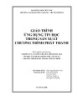
GIÁO TRÌNH ỨNG DỤNG TIN HỌC TRONG SẢN XUẤT CHƯƠNG TRÌNH PHÁT THANH ( Ths Nguyễn Quốc Anh )
 106 p |
106 p |  926
|
926
|  385
385
-

Lập trình ứng dụng web internet và mạng không dây part 1
 26 p |
26 p |  135
|
135
|  34
34
-
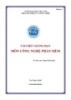
Tài liệu giảng dạy môn Công nghệ phần mềm - Nguyễn Khắc Quốc
 136 p |
136 p |  84
|
84
|  11
11
-

Nhập môn ngôn ngữ lập trình C part 1
 25 p |
25 p |  108
|
108
|  9
9
-
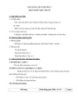
BÀI GIẢNG SỐ 4 CHƯƠNG I MỘT SỐ DỮ LIỆU CHUÂN
 5 p |
5 p |  71
|
71
|  8
8
-

Tài liệu giảng dạy môn Kiến trúc máy tính: Phần 2 - Trường ĐH An Giang
 60 p |
60 p |  17
|
17
|  7
7
-
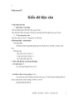
Giáo án số 2 Kiểu dữ liệu xâu
 6 p |
6 p |  75
|
75
|  7
7
-
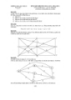
ĐỀ THI MÔN HẾT MÔN TRR & LTDT - LẦN 2 (Đề 1) LỚP: Cao đẳng khóa 7 – năm học 2008-2009
 1 p |
1 p |  56
|
56
|  7
7
-
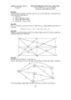
ĐỀ THI MÔN HẾT MÔN TRR & LTDT - LẦN 2 (Đề 2) LỚP: Cao đẳng khóa 7 – năm học 2008-2009
 1 p |
1 p |  73
|
73
|  5
5
-

Bài giảng Cơ sở dữ liệu: Giới thiệu môn học - Nguyễn Hồng Phương
 2 p |
2 p |  41
|
41
|  5
5
-

Bài giảng Nhập môn Công nghệ thông tin 1: Giới thiệu môn học - Ngô Chánh Đức
 4 p |
4 p |  107
|
107
|  5
5
-

Bài giảng Hệ quản trị cơ sở dữ liệu: Giới thiệu môn học - TS. Lại Hiền Phương
 8 p |
8 p |  79
|
79
|  5
5
-

ĐỀ THI MÔN HẾT MÔN TRR & LTDT - LẦN 1 (Đề 1) LỚP: Cao đẳng khóa 8 – năm học 2008-2009
 1 p |
1 p |  67
|
67
|  5
5
-

Bài giảng Cơ sở dữ liệu: Chương 0 - Lê Nhị Lãm Thúy
 2 p |
2 p |  62
|
62
|  3
3
-

Bài giảng Nhập môn công nghệ phần mềm: Giới thiệu môn học - Lương Trần Hy Hiến
 17 p |
17 p |  63
|
63
|  3
3
-

Bài giảng Nhập môn công nghệ phần mềm: Giới thiệu môn học - Nguyễn Thanh Bình
 2 p |
2 p |  22
|
22
|  3
3
-

Bài giảng Cấu trúc dữ liệu và giải thuật: Giới thiệu môn học - Phan Mạnh Hiển (2020)
 5 p |
5 p |  51
|
51
|  3
3
Chịu trách nhiệm nội dung:
Nguyễn Công Hà - Giám đốc Công ty TNHH TÀI LIỆU TRỰC TUYẾN VI NA
LIÊN HỆ
Địa chỉ: P402, 54A Nơ Trang Long, Phường 14, Q.Bình Thạnh, TP.HCM
Hotline: 093 303 0098
Email: support@tailieu.vn








